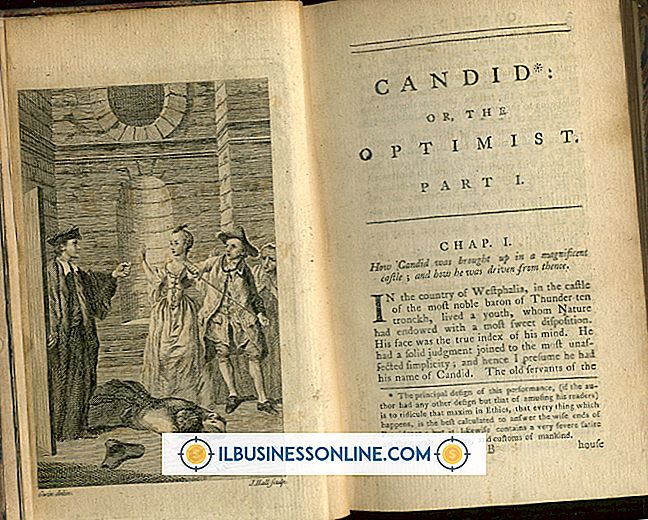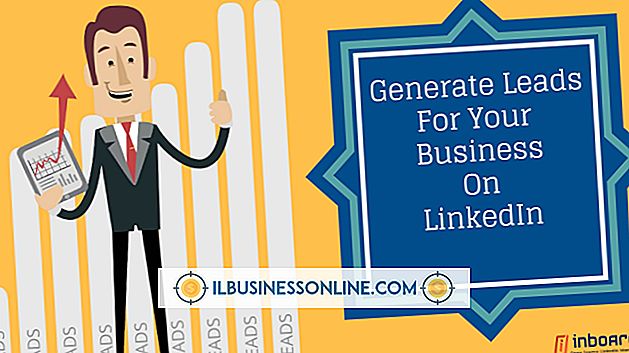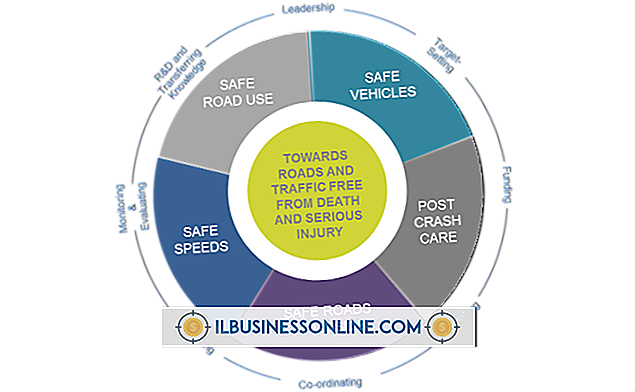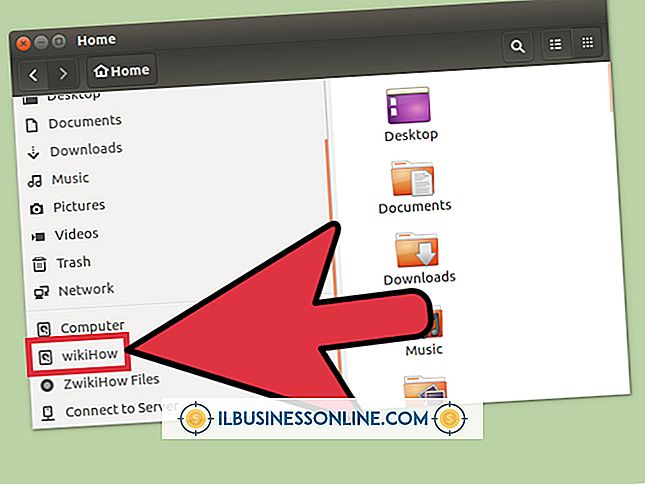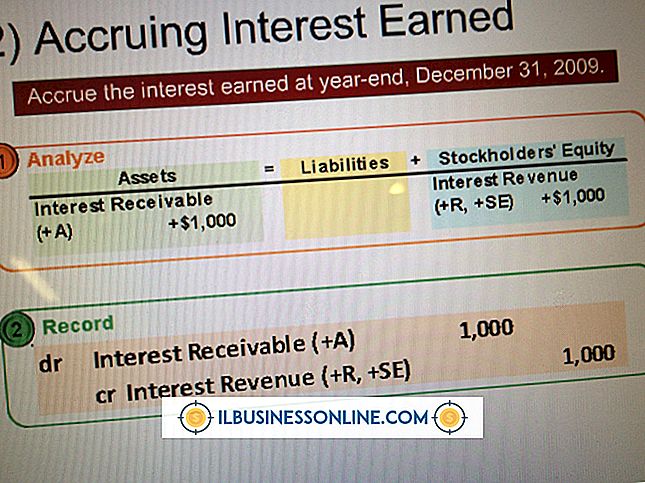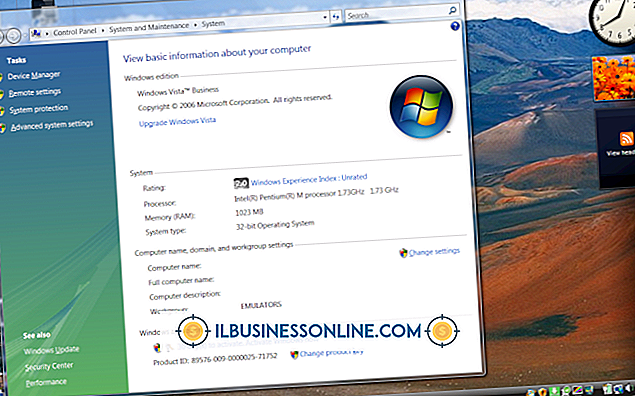AndroidのooVooでビデオ通話を開始できない

外出先でビデオ通話ができないことはイライラすることがあります。 Android用ooVooを使用する場合は、お使いのデバイスがアプリケーションと互換性があり、連絡先が現在接続可能であることを確認してください。 あなたとあなたの友人がAndroid上でビデオ通話を開始するためにooVooビデオ通話を正しく設定していることを確認してください。
互換性
2013年4月の時点で、ooVooビデオコールは330以上のAndroidスマートフォンやタブレットと互換性があります。 OoVooはあなたのデバイスがAndroid OS 2.2以降を実行していることを必要とします。 AndroidでooVooビデオ通話を成功させたことがない場合は、お使いのデバイスがooVooで正式にサポートされていることを確認する必要があります(参考文献にリンク)。
状態
Android用ooVooを使ってビデオ通話を開始するには、まず連絡先リストにオンライン連絡先がある必要があります。 利用可能な連絡先には、名前の横に緑色のビデオアイコンがあります。 [オンライン]セクションでビデオ通話をする連絡先をタップし、[ooVoo通話の開始]ボタンをタッチしてooVooビデオ通話を開始します。 このボタンは、連絡先がその時点でビデオ通話を受け付けることができる場合にのみ表示されます。 オンラインではない、またはステータスを「使用可能」に設定していない連絡先とビデオ通話を開始することはできません。 ooVooの[設定]タブをタッチして、ビデオ通話を試みる前に自分のステータスが[オンライン]に設定されていることを確認してください。
ネットワーク
Android用ooVooで電話をかけるには、アクティブなインターネット接続が必要です。 ooVooの「設定」タブをタッチし、「接続済み」がネットワークステータスの横に表示されていることを確認してください。 「未接続」と表示されている場合は、現在ワイヤレスネットワークに接続されていない可能性があります。 OoVooは、3G、4G、WiFi、LTE、またはWiMAXワイヤレスネットワークと互換性があります。 転送できるモバイルネットワークデータの量を制限するサービスプロバイダもあるので、データ制限によってooVooがインターネットに接続するのを妨げていないことを確認してください。 ネットワーク接続をテストするために、デバイス上で別のデータ集約型アプリケーションを使用してみてください。
再インストール
ooVooアプリをアンインストールしてから最新バージョンを再インストールすると、問題を解決できる場合があります。 あなたのAndroidデバイスの「設定」を開いてから、「アプリ」または「アプリケーション」をタッチします。 下にスクロールして、アプリケーションのリストから「ooVoo」を選択します。 [アンインストール]ボタンをタッチし、[OK]をタッチしてooVooをアンインストールします。 プロセスが完了したら、最新バージョンのooVoo Video Callをダウンロードして再インストールします(「参考文献」のリンク)。 新しく再インストールしたooVooアプリを開き、問題が解決したかどうかを確認します。